我们如何自定义EDIUS的Alpha透明转场设置,很多小伙伴都不会,今天小编就带来这篇EDIUS设置Alpha透明转场效果的教程。
1、首先我们在时间轴上准备好两张素材图片,然后打开特效面板,选择转场里的“Alpha”。 此时右边窗口中就会出现一个“Alpha”自定义图像,我们把该特效拖拽到图片素材之间。做好以下事情,准备工作也就好了,见下图:
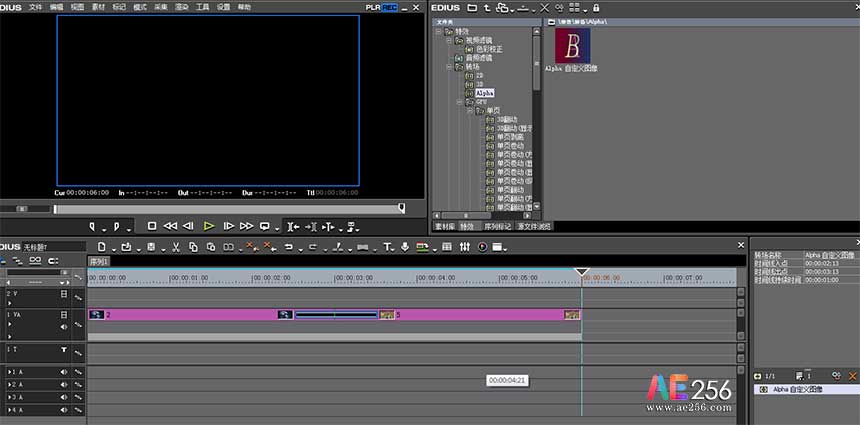
图1:EDIUS透明转场特效
2、我们双击信息窗口中的“Alpha”自定义图像进入如下窗口:

图2:EDIUS的Alpha窗口
3、现在我们来看一下,窗口中的横排的几个菜单。首先我们来讲一下“Alpha”图像,我们在这里可以上传图片,而这里上传的图片格式必须是bpm或者tag格式的,所以我们可以在PS中做一张或者直接格式工厂转一下也是可以的。我们导入的图片一般是当做遮罩来用的,所以它们都呈现黑白图形,而对于这种图形的应用是,黑色部分显示第二张图片的部分,白色则是第一张图片部分。详细可见下图:

图3:EDIUS的Alpha转场特效
4、接下来我们再看看动画的菜单窗口:

图4:EDIUS的Alpha自定义图像
我相信这里的设置选项很一目了然了,你们都懂得,这里我就不详细讲解了。
5、关键帧窗口见下图:

图5:EDIUS的Alpha定义曲线
6、我们来设置一下关键帧,这条这折线的话可以添加关键帧的,也可以调整折线的坡度,预设的话,里面有好多系统自带的预设,效果也不多,你们可以根据需要选择。类型的话,我们上将GPU的自定义转场时已经详细说了,如果你们有不懂的话,可以去看一下。
EDIUS设置Alpha透明转场效果的教程就讲到这里了,还有不明白的小伙伴可以看看我们发布的EDIUS教程。
 视频制作教程
视频制作教程